このブログを始めるきっかけについてその2
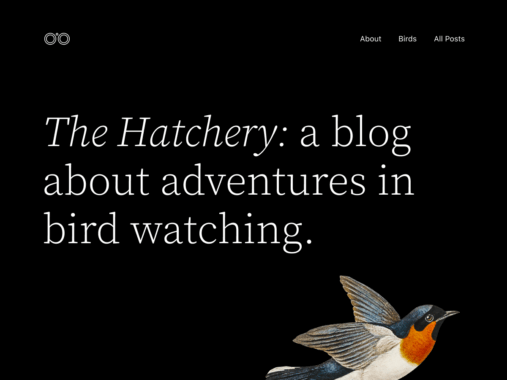
プロキシサーバーをインストール、設定
サーバに正常にwebアクセスできるようになったので、プロキシサーバをインストールします。squidという有名なプロキシサーバー用のソフトウエアです。squidの設定ファイルを自身の環境に合わせて設定 ...
ワードプレス運用状況
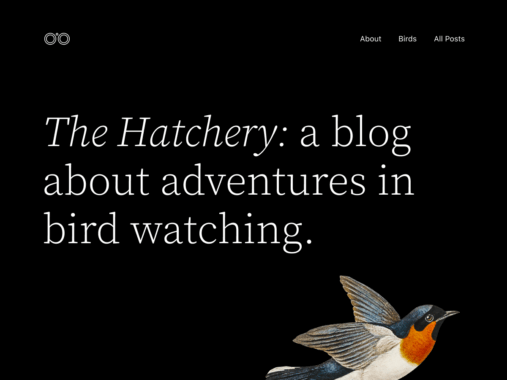
Wordpressを簡単インストール
新しいドメイン(snakewoman.blog)をお名前ドットコムで申し込んだら(0円)、サーバーまで申し込んで契約されていました(有料。(T_T))
しばらく放置して解約するつもりだっ ...
